日程
使用场景
如公司每月月底都需要召开全员总结大会,需要提前进行会务准备。会务组成员需要为自己创建日程便于提醒。现在通过宜搭的表单的填写与提交,即可自动为其在钉钉上创建日程。可将待办事项写入到钉钉日历并在钉钉日历中展示。
实现效果
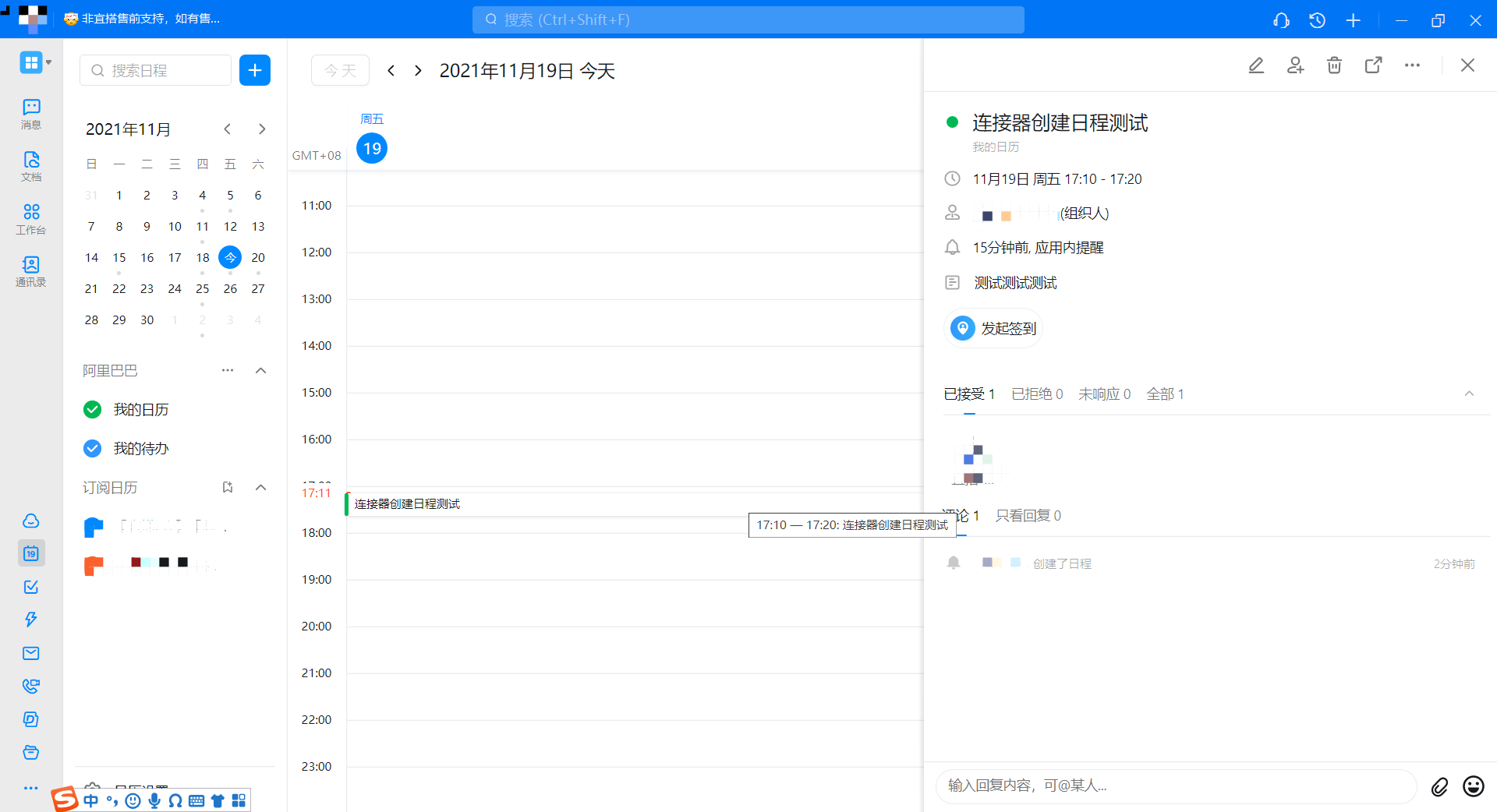
图3-1 连接器实现自动创建钉钉日程
步骤一:表单的创建与配置
创建表单,用于录入日程相关信息,并作为触发连接器功能的数据来源。
操作步骤:
- 新建表单,命名为「日程信息登记」。
- 在表单内分别添加两个日期组件,分别命名为「日程开始时间」和「日程结束时间」,将格式设置为「年-月-日 时:分」,设置为必填项。(操作如图2.1-1 所示)
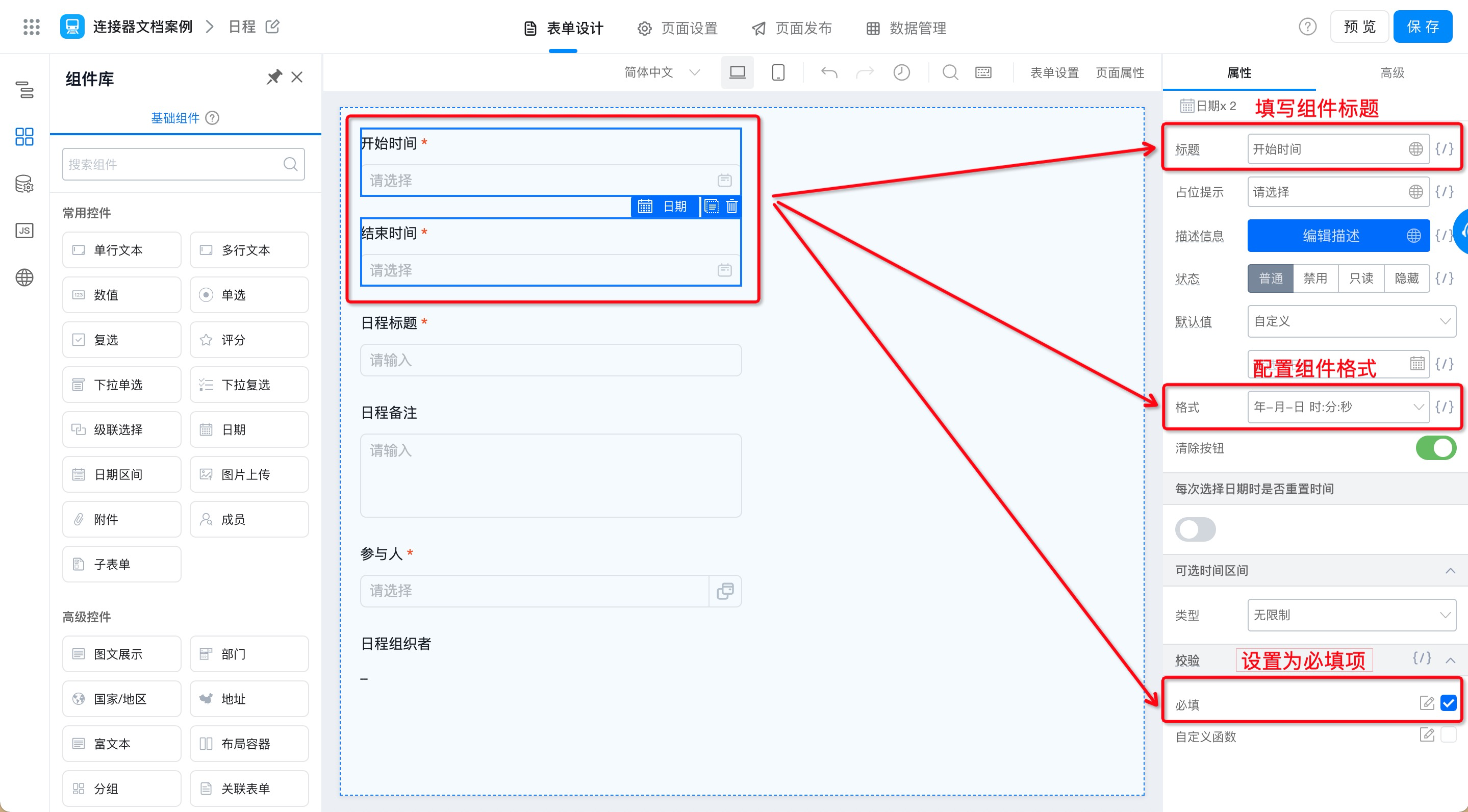
图2.1-1 添加并配置日期组件
- 添加一个成员组件,命名为「参与人」,开启多选模式,设置为必填项。(操作如图2.1-2 所示)
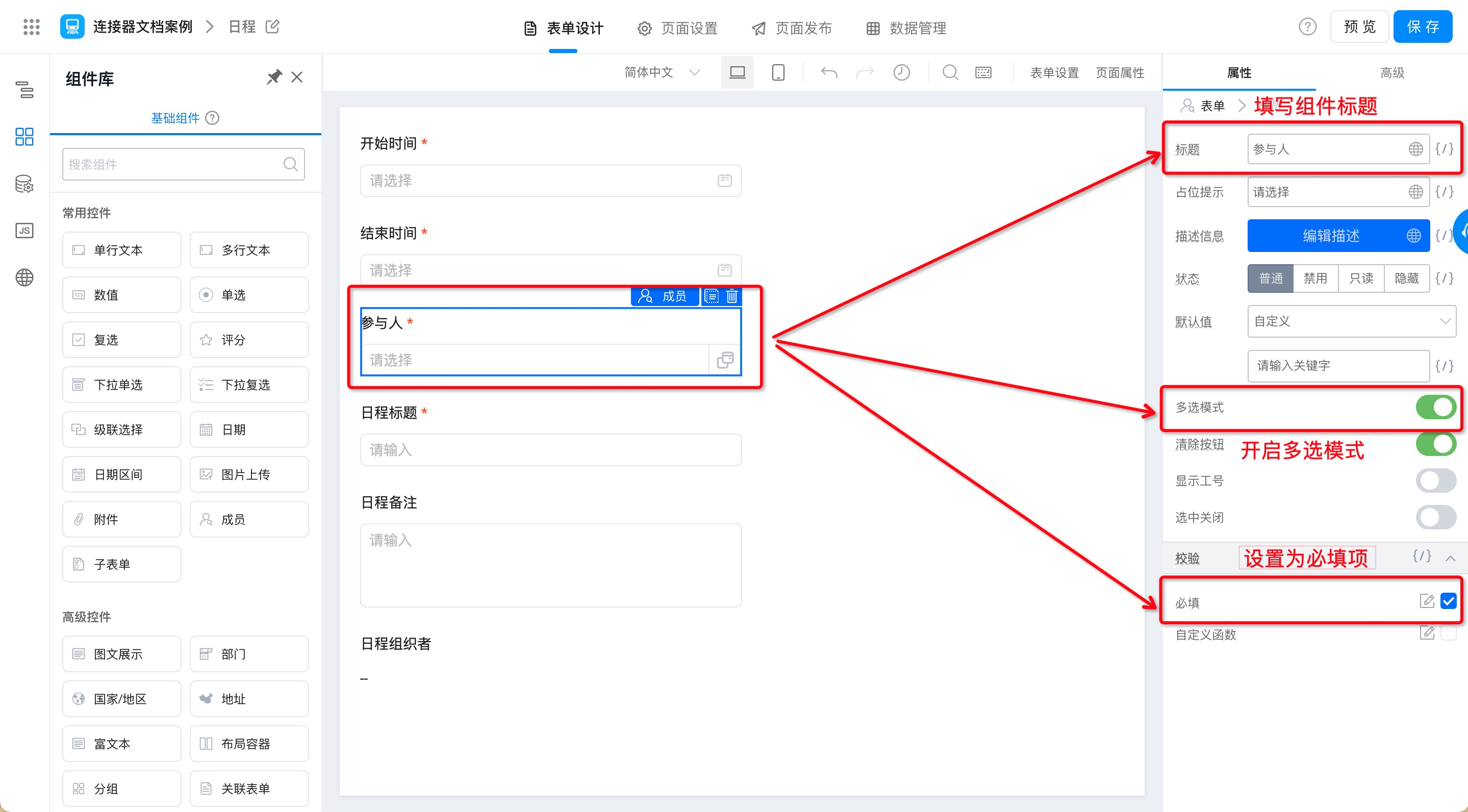
图2.1-2 添加并配置成员组件
- 添加一个单行文本组件,命名为「日程标题」,设置为必填项。(操作如图2.1-3 所示)
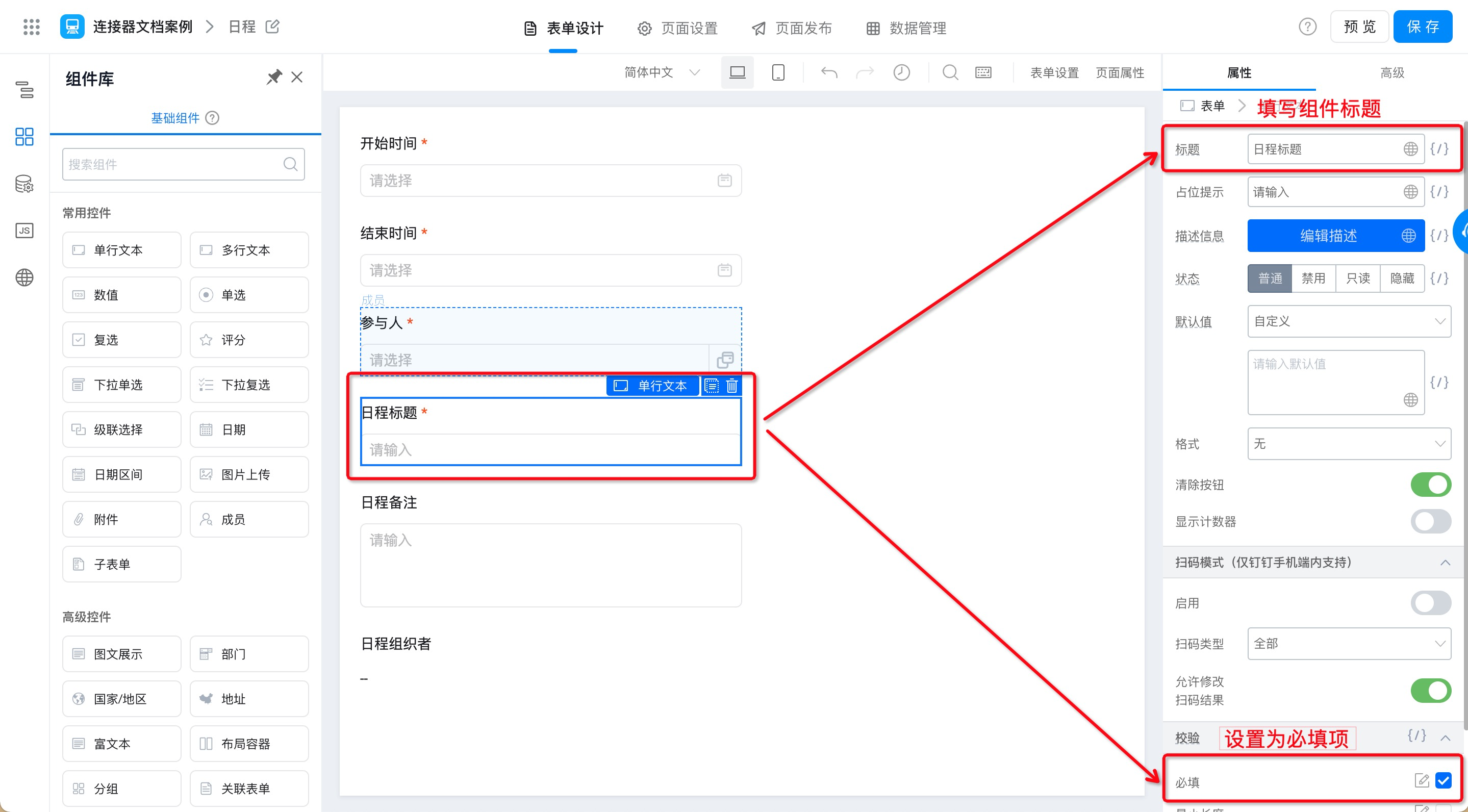
图2.1-3 添加并配置单行文本组件
- 添加一个多行文本组件,命名为「日程备注」。(操作如图2.1-4 所示)
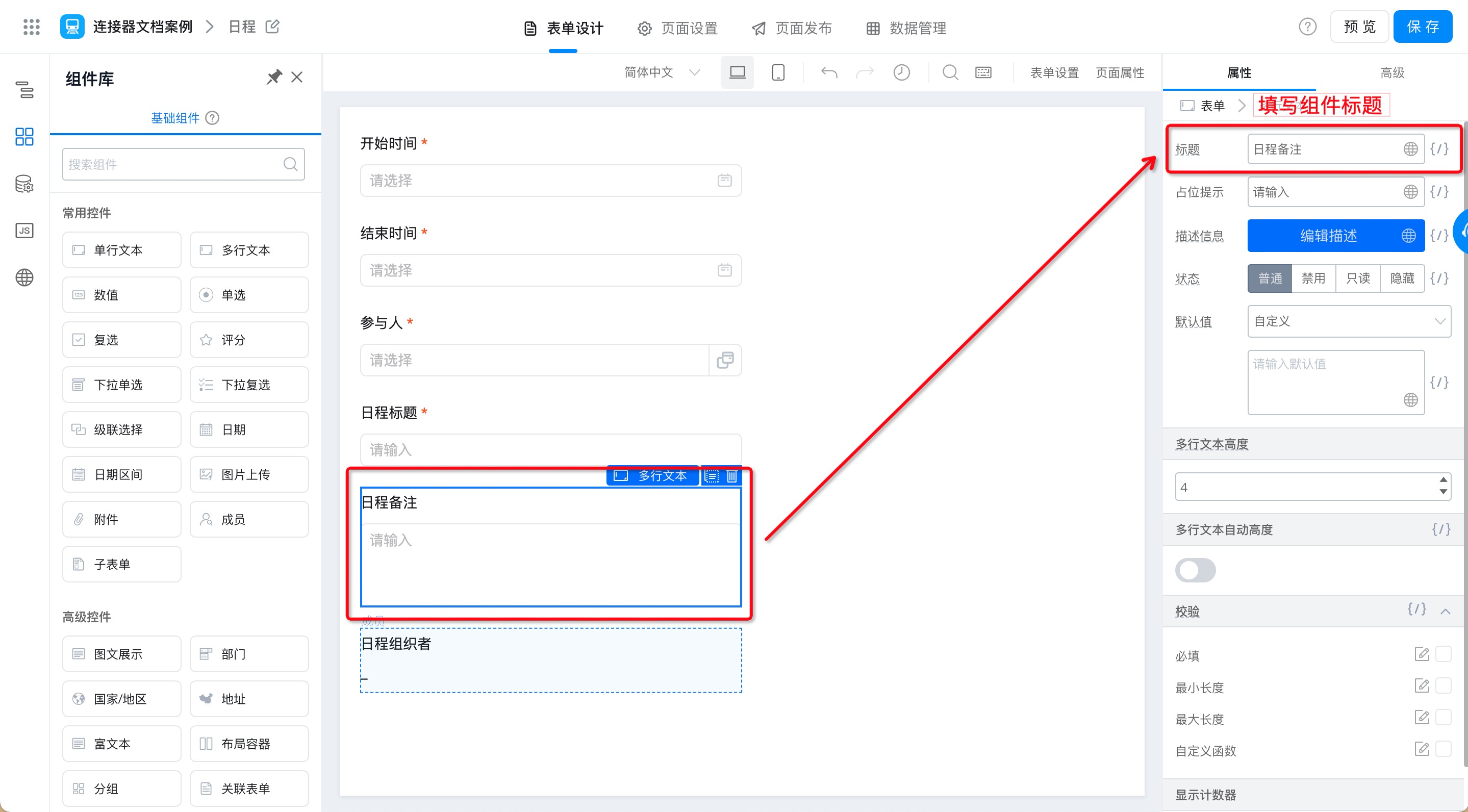
图2.1-4 配置多行文本组件并保存表单
- 添加一个成员组件,命名为「日程组织者」,状态设置为只读,默认值设置为公式编辑,在公式编辑对话框中添加
USER()公式,最后设置为必填项,点击保存,即可。(操作如图2.1-5 所示)
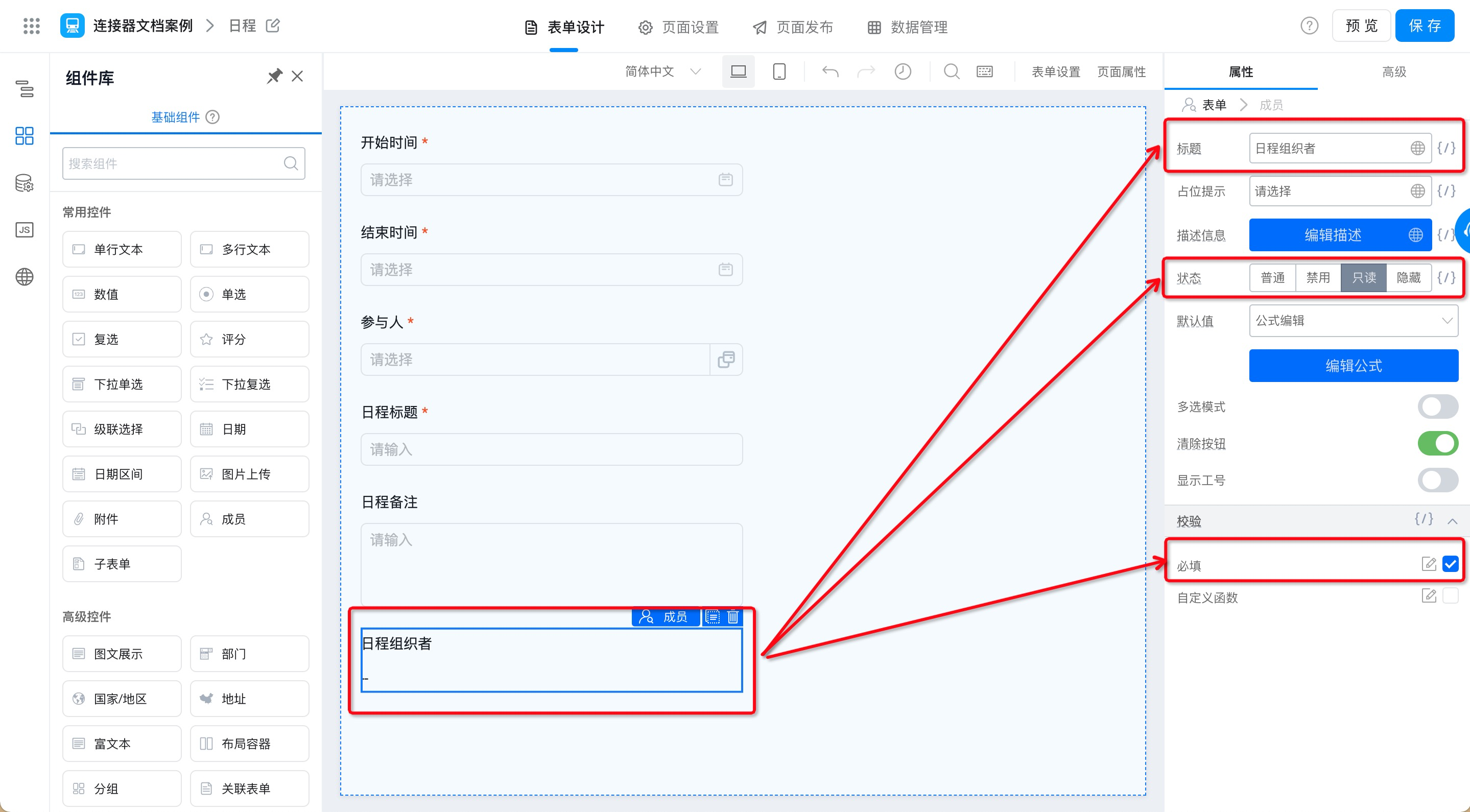
图2.1-5 添加并配置成员组件
步骤二:创建集成&自动化
扩展阅读:获取详细的连接器介绍,请跳转集成&自动化-连接器文档进行查看。
提交表单时,系统自动为指定人员发起日程,因此我们需要配置连接器。
1. 新建集成&自动化
操作步骤:
- 后台管理页面 >> 集成&自动化 >> 新建集成&自动化 >> 从空白新建(操作如图2.2-1所示)
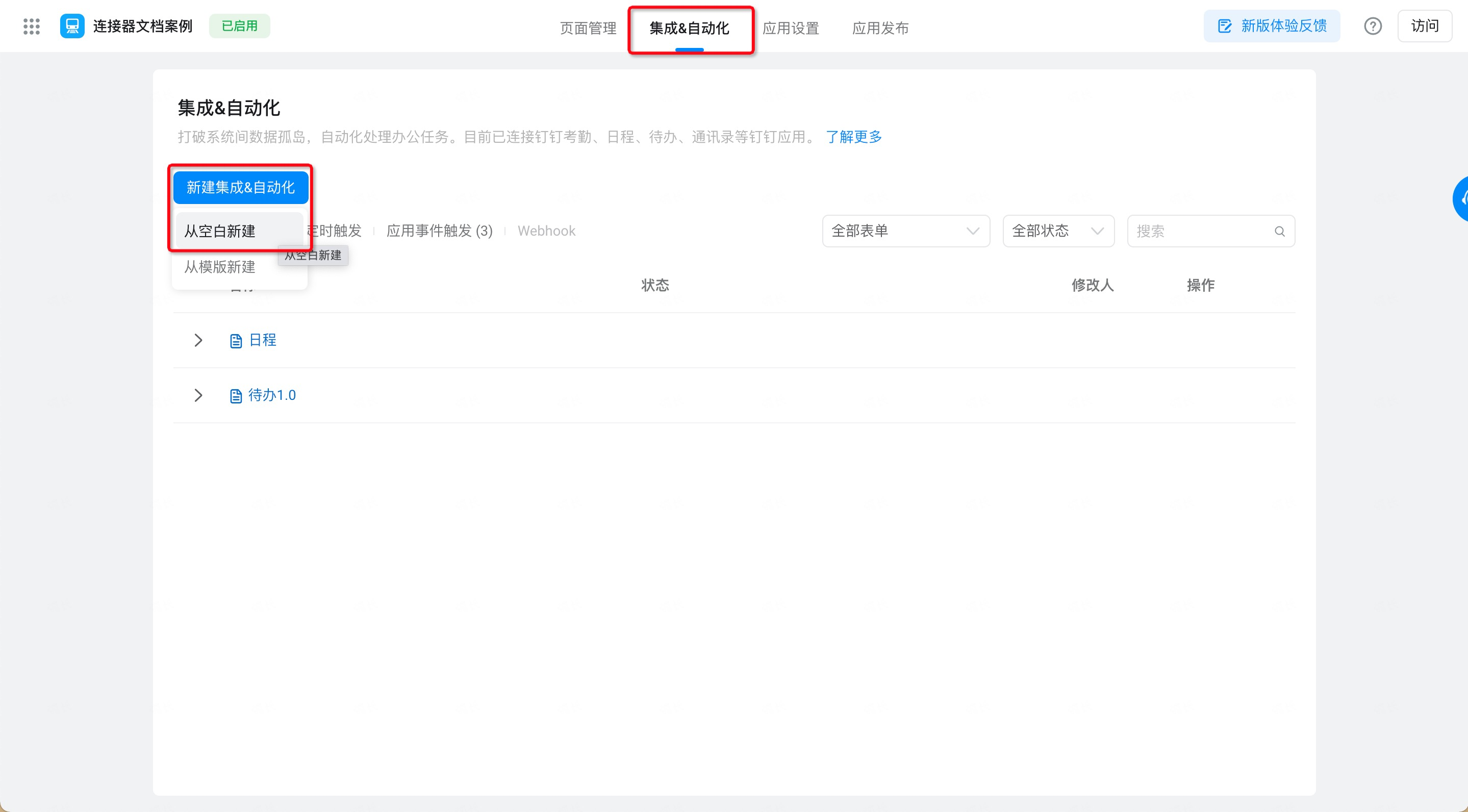
图2.2-1 连接器入口
- 新建集成&自动化 >> 命名连接器为「创建日程」>> 表单事件触发类型下选择「日程」表单 >> 确定。(操作如图2.2-2 所示)
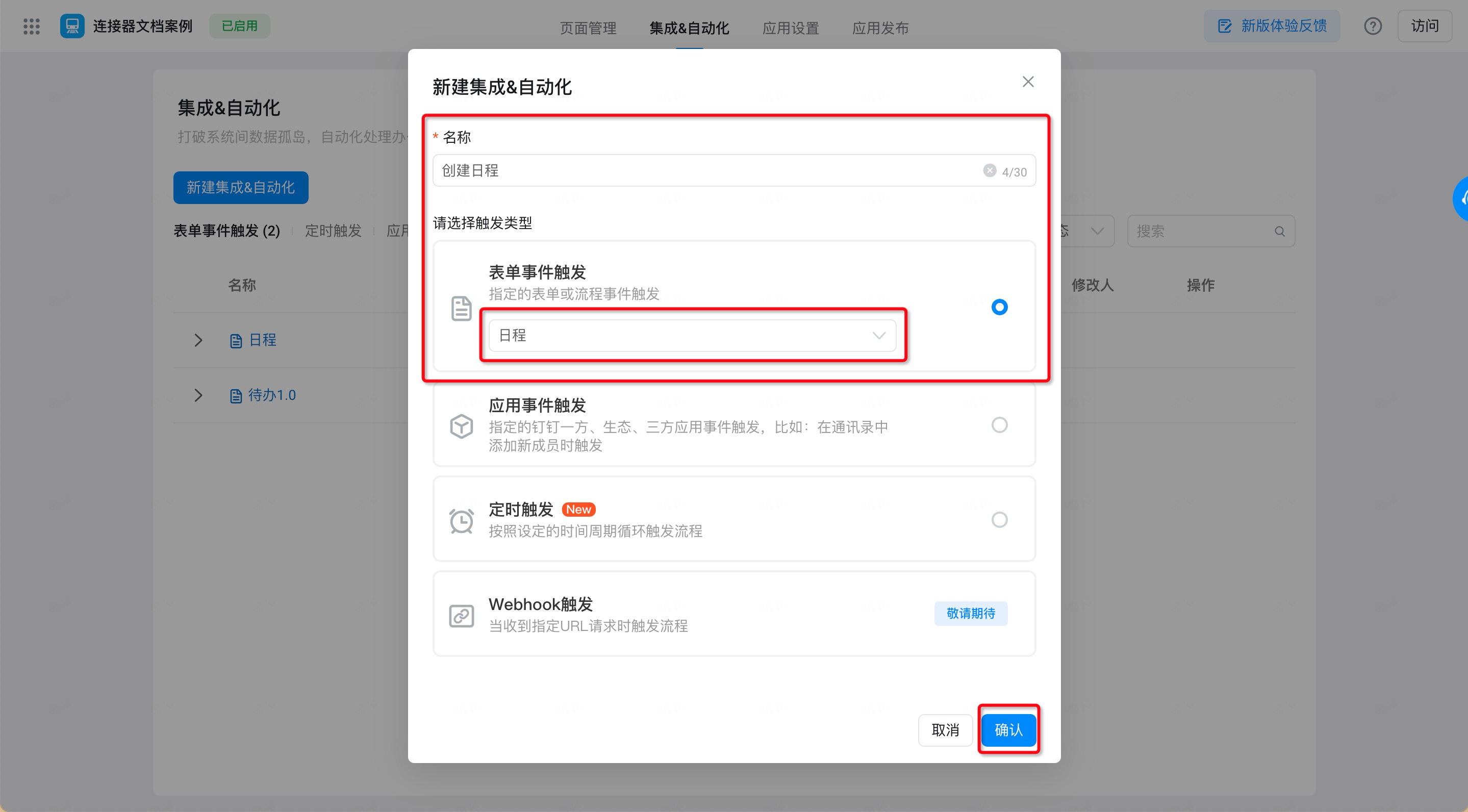
图2.2-2 新建连接器
2. 配置集成&自动化
(1)配置表单触发事件
操作步骤:
点击选中「表单事件触发」,在触发事件中选择「创建成功」, 数据过滤选择「全部数据」。最后,点击右下角保存按钮,即可。(操作如图2.2-3 所示)
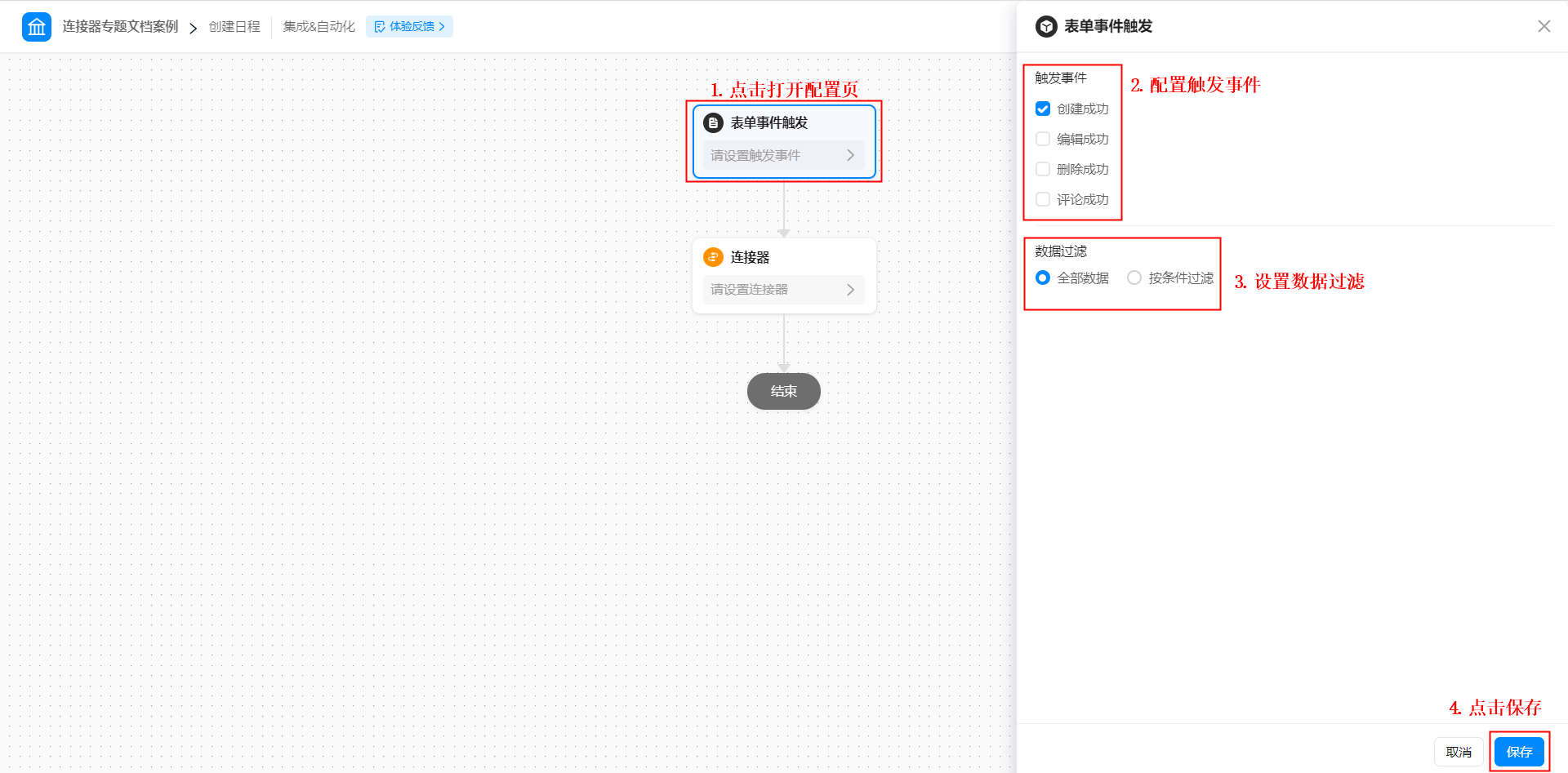
图2.2-3 配置表单事件触发
(2)配置连接器
操作步骤:
- 配置「连接器」节点,在选择应用中选中「日程」,并点击下一步按钮。(如图2.2-4 所示)
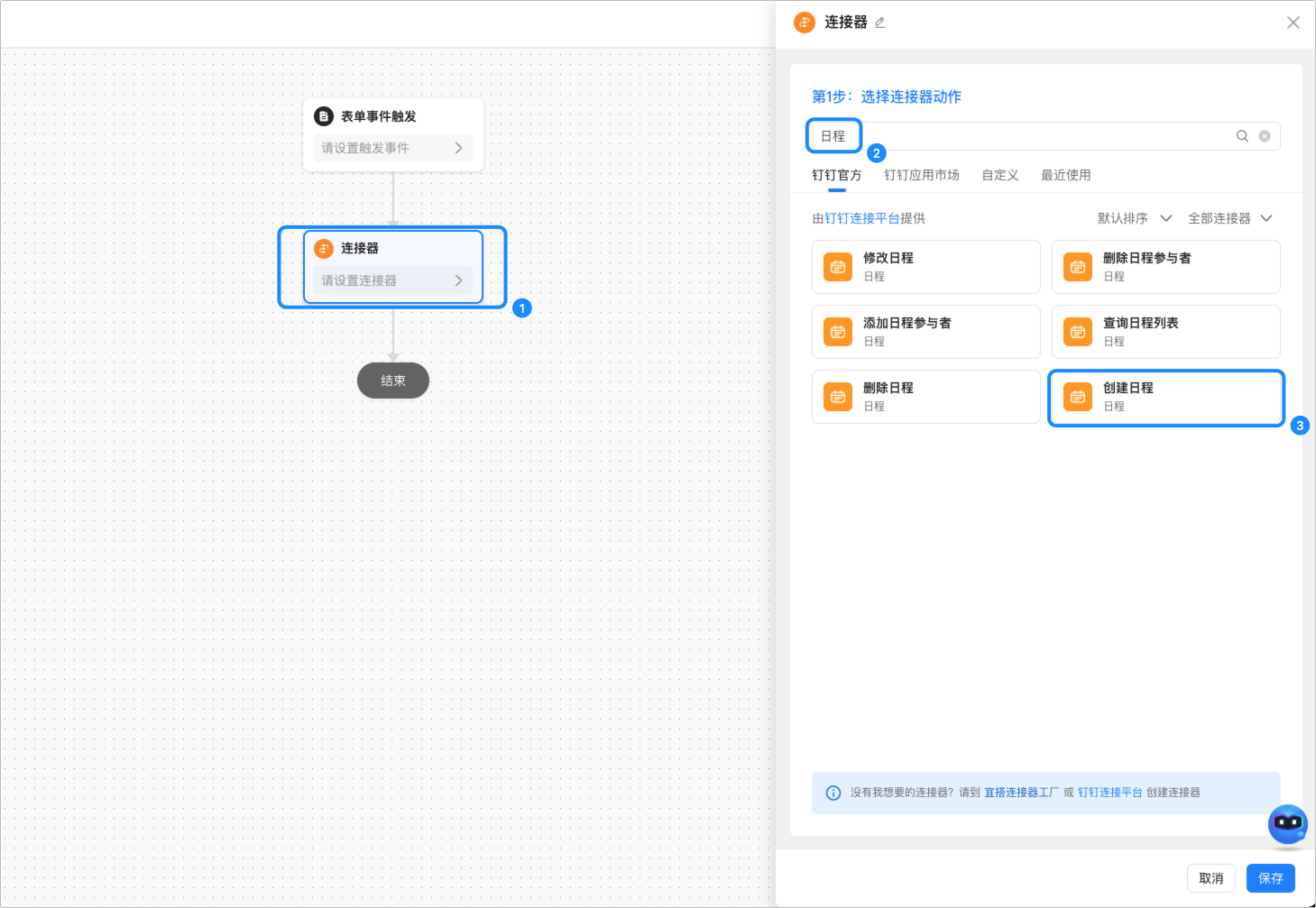
图2.2-4 配置连接器-步骤一:选择应用
- 在选择执行动作中选中「创建日程」执行动作,点击下一步按钮。(如图2.2-5 所示)
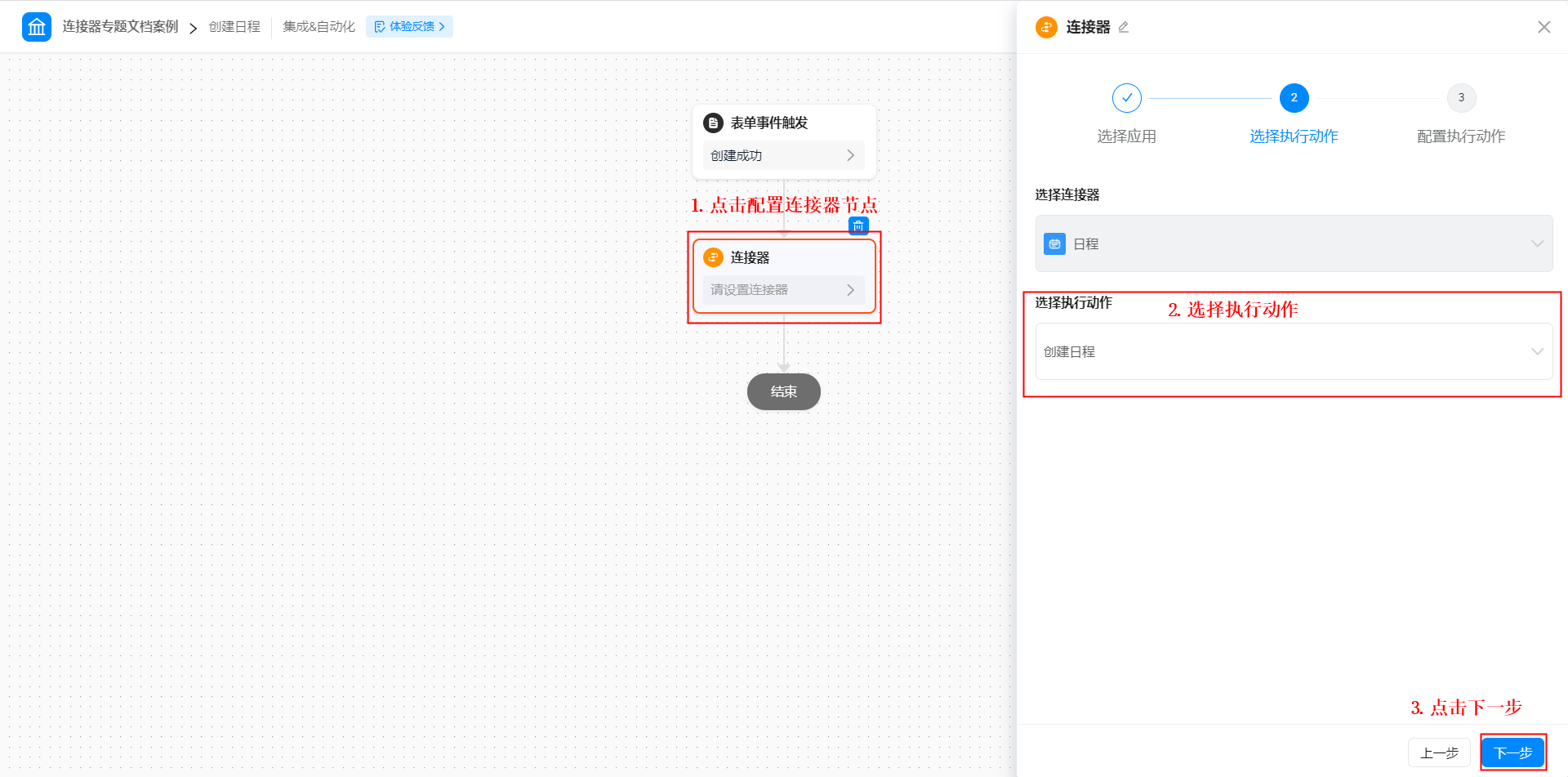
图2.2-5 配置连接器-步骤二:选择执行动作
- 在配置执行动作中对各个配置项进行配置,点击保存。(如图2.2-6 所示)
- 注意:普通成员无法修改日程组织者,组织的钉钉主子管理员才有权限修改
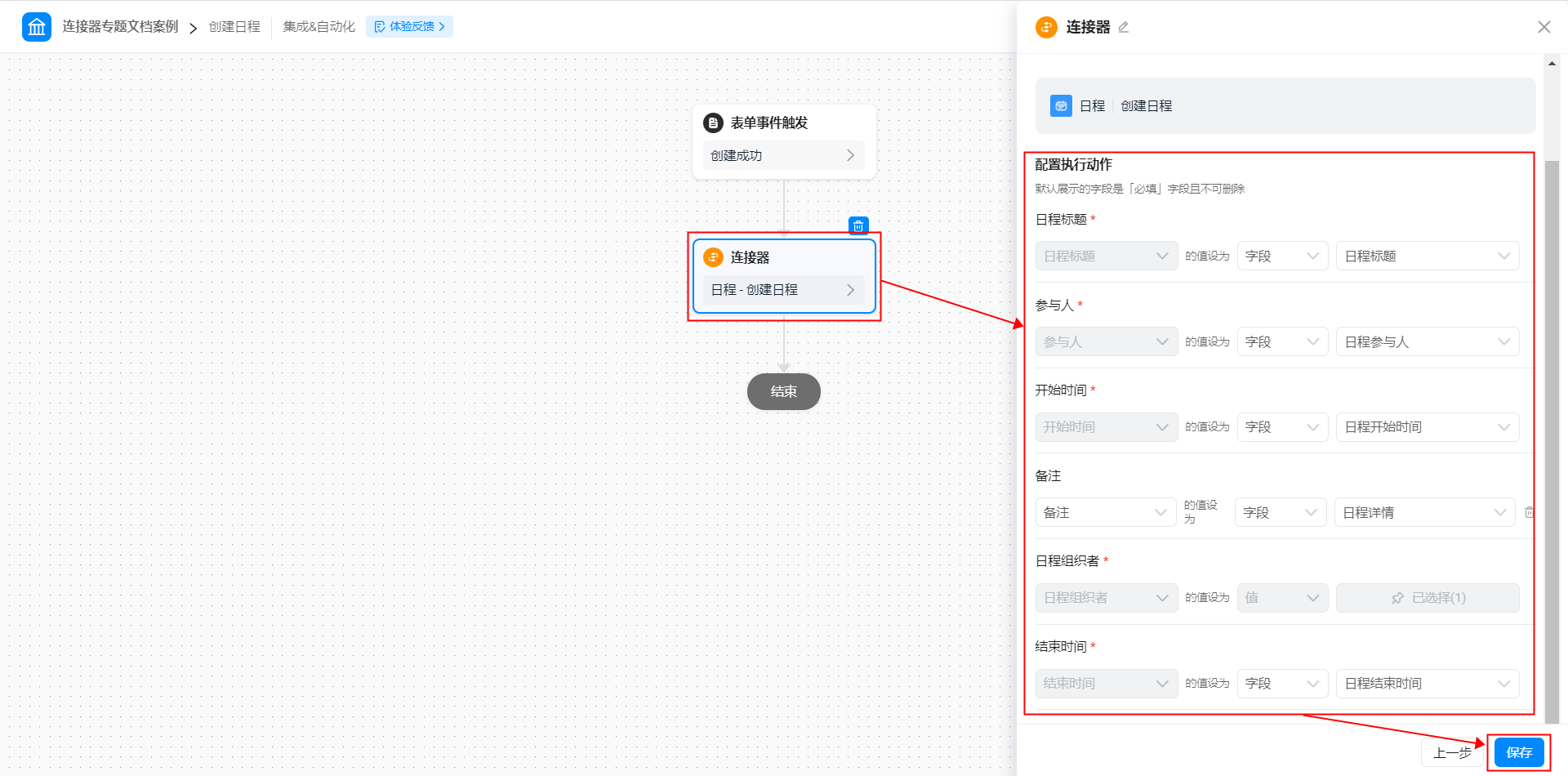
图2.2-6 配置连接器-步骤三:配置执行动作
- 点击页面右上角保存后,点击发布即可。
步骤三:配置待办任务内容
通过上述两个步骤,我们实现功能的配置工作已经完成,接下来,只需提交表单即可触发连接器,从而在指定的时间节点为指定的人员创建日程,并在指定的时间节点关闭日程。
操作步骤:
填写表单内容,点击提交,即可。(操作如图2-3 所示)
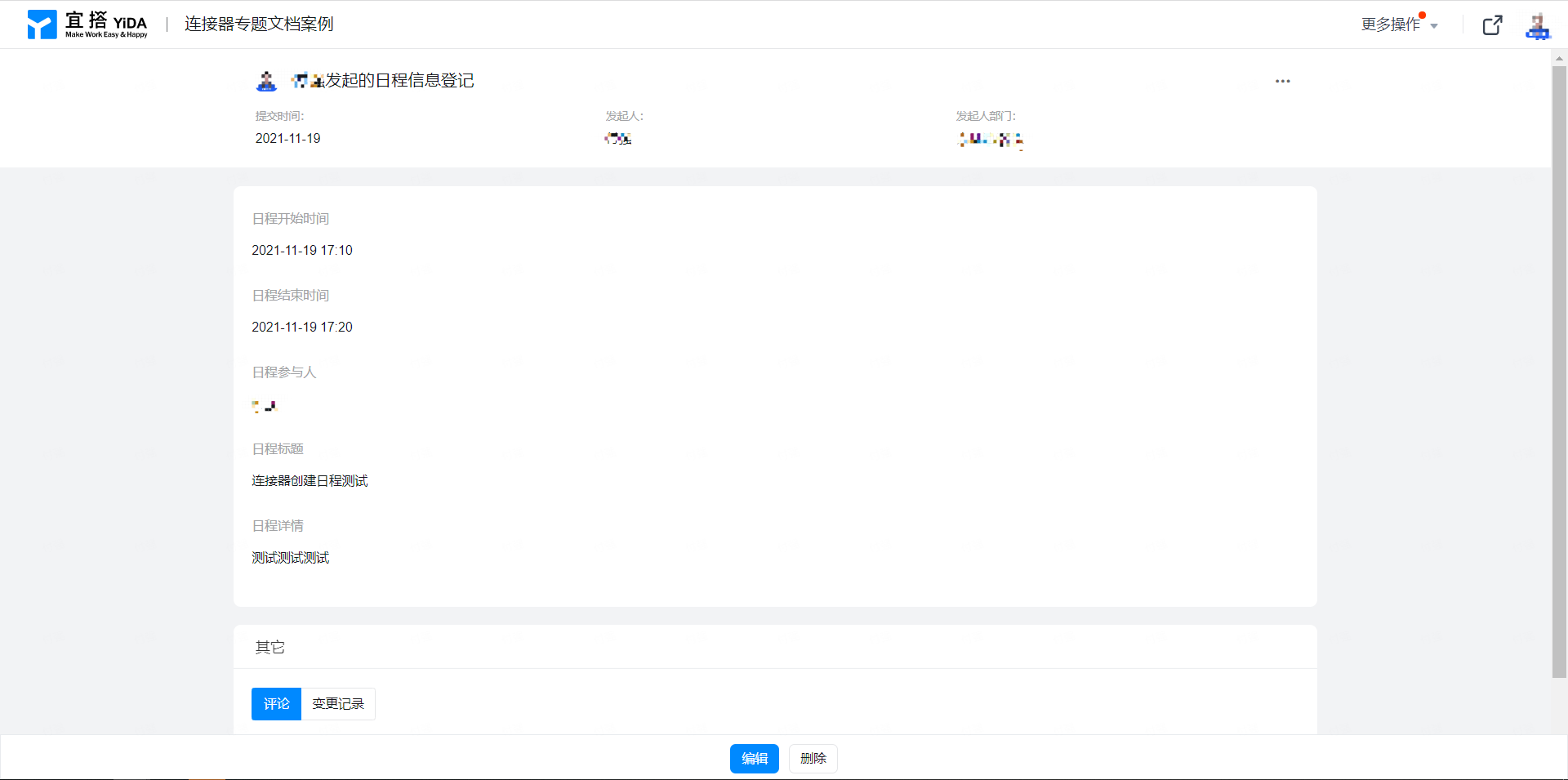
图2-3 录入表单信息并提交
附录:连接器执行动作参数说明
名称 | 页面组件 | 是否必填 | 描述 |
日程标题 | 文本组件 | 是 | 日程标题,最大不超过2048个字符。 |
备注 | 文本组件 | 否 | 日程描述,最大不超过5000个字符。 |
参与人 | 成员组件 | 是 | 参与人列表,最多支持选择500位参与人。 |
开始时间 | 日期组件 | 是 | 日程开始日期,格式:yyyy-MM-dd HH:mm:ss |
结束时间 | 日期组件 | 是 | 日程结束日期,格式:yyyy-MM-dd HH:mm:ss。注:结束时间应晚于开始时间。 |
日程组织者 | 成员组件 | 是 | 日程创建者,可以通过userId()公式获取。 |